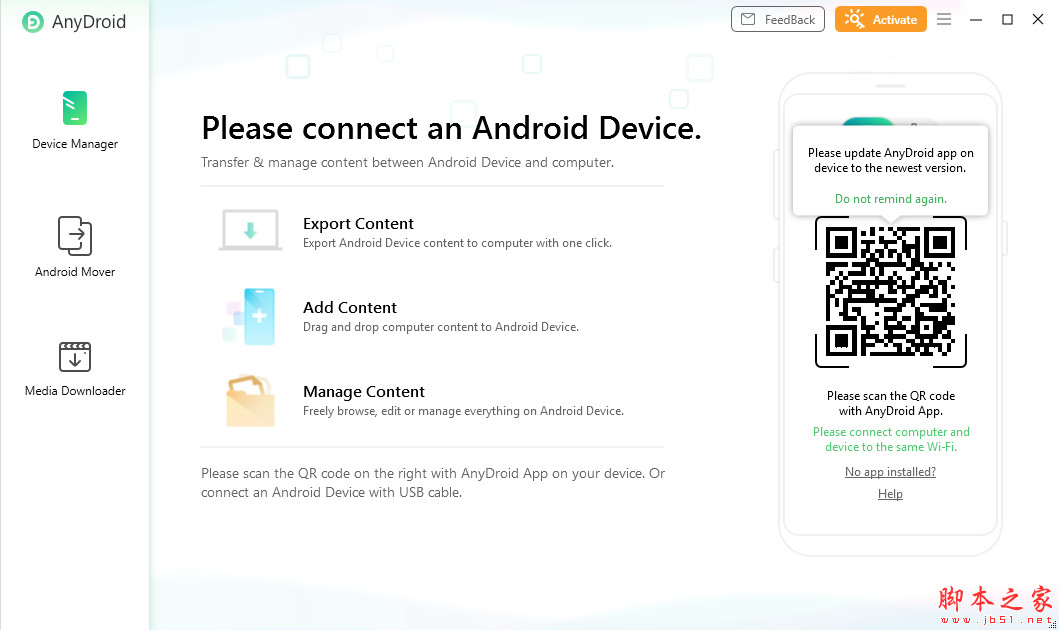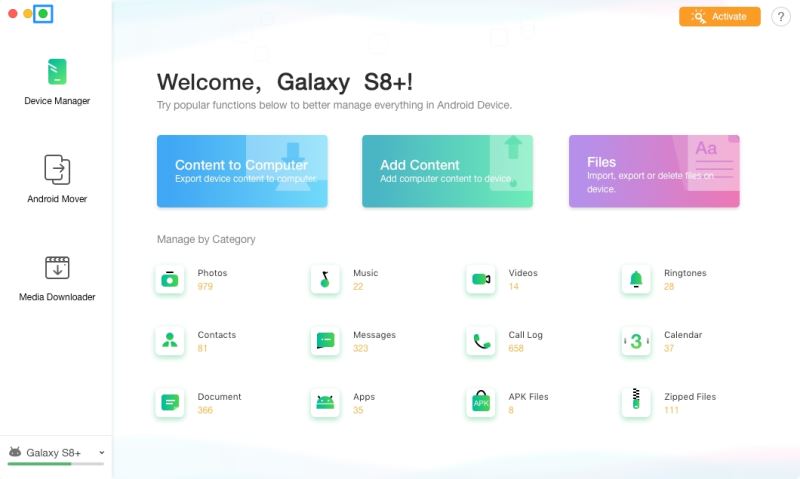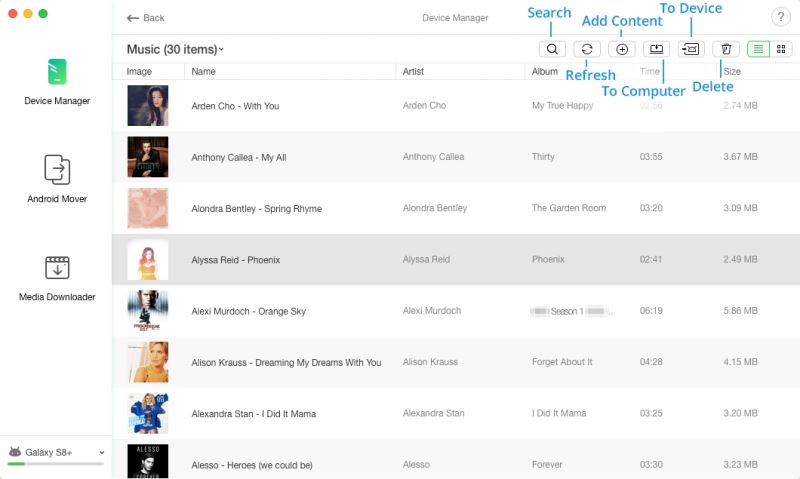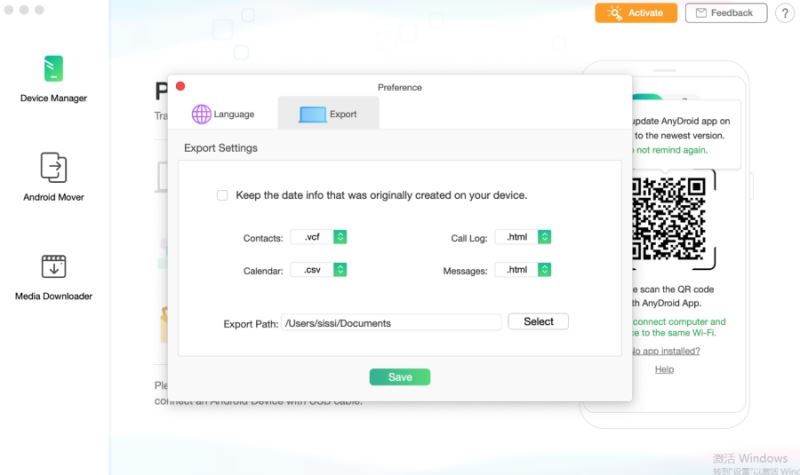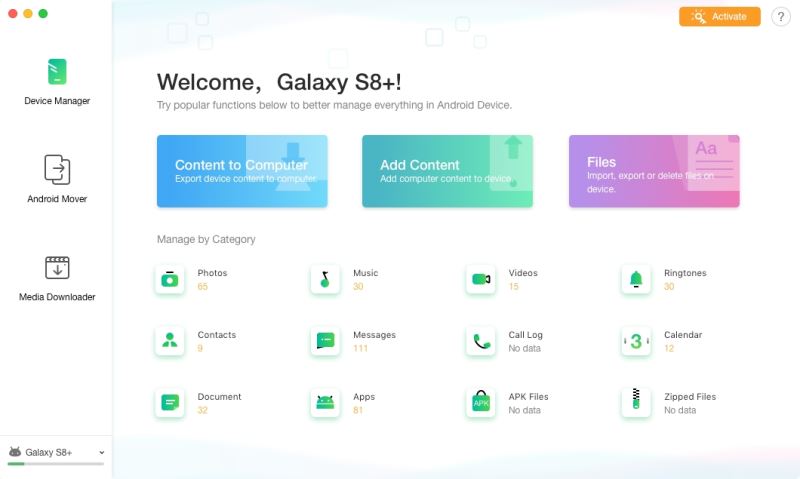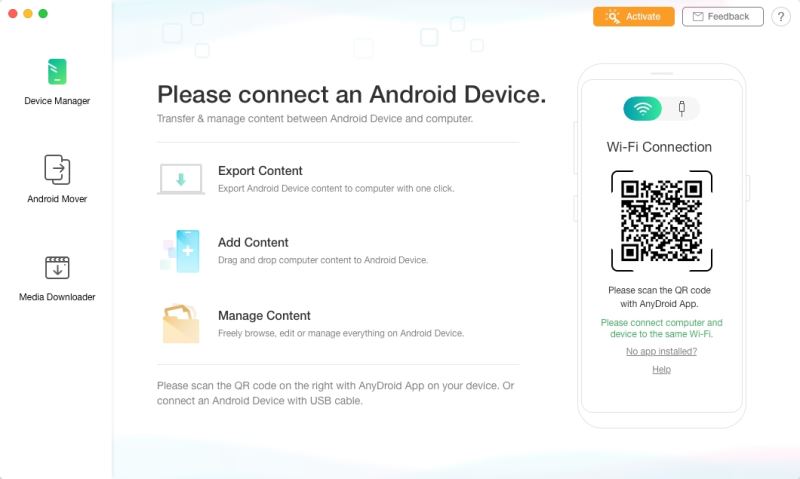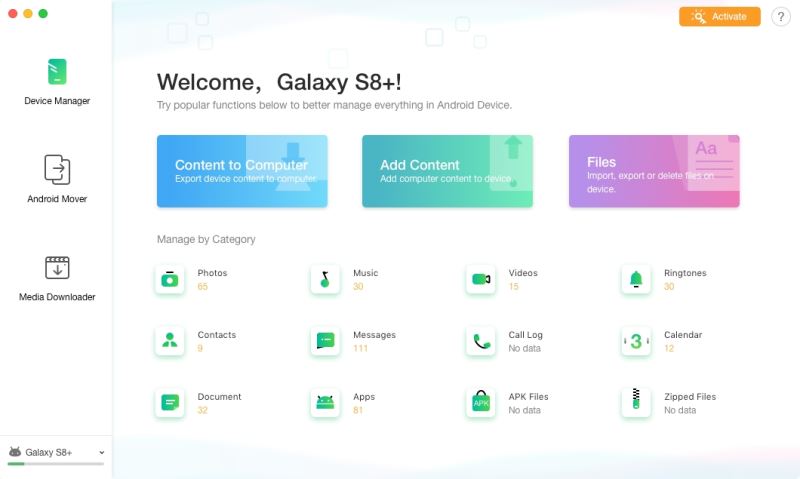AnyDroid怎么使用?能够将安卓设备和电脑连接到一起,通过电脑来管理安卓设备,支持将设备间的数据进行互相传输,今天,小编为大家带来了AnyDroid简单的使用帮助分享。感兴趣的朋友快来了解一下吧。
首先需要先下载软件,下载地址如下
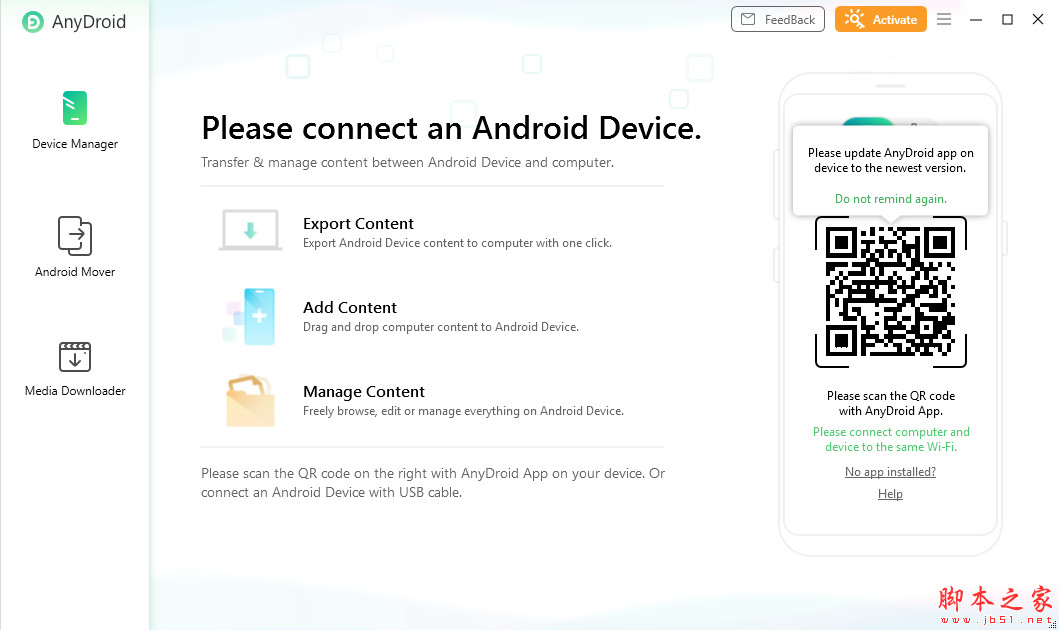
AnyDroid(安卓设备助手) v7.4.1.20210630 64位免费安装版
- 类型:手机工具
- 大小:59.3MB
- 语言:英文软件
- 时间:2021-07-01
查看详情
AnyDroid简单的使用帮助分享
AnyDroid是基于桌面的软件。请在您的计算机上安装并启动它。然后,请在成功安装后连接您的Android或iOS设备。之后,您将看到如下主界面。然后,您可以根据需要单击按钮以全屏显示AnyDroid。检查不同的功能图标以选择所需的功能。
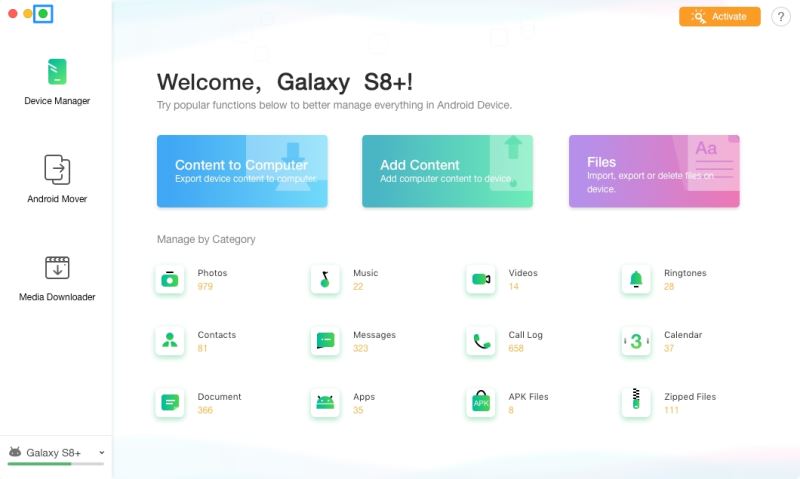
在特定的文件管理界面中,您可以根据需要通过单击右上角的功能按钮来管理文件。
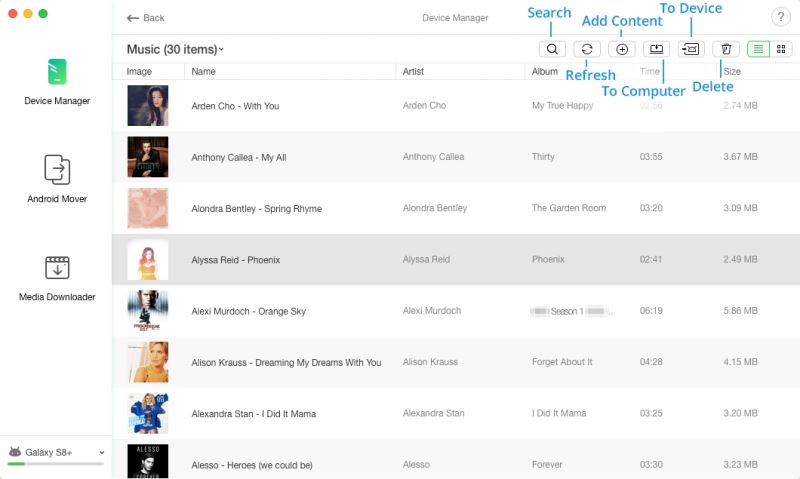
AnyDroid支持多个设备连接。
设定值
为了充分利用AnyDroid,请在使用前学习如何设置AnyDroid。目前,AnyDroid支持6种语言(英语,日语,德语,法语,西班牙语和阿拉伯语)。首次启动AnyDroid或从菜单栏中更改语言时,可以选择首选语言。
您可以设置个人数据的导出路径和输出格式,包括联系人,呼叫日志,日历和消息。
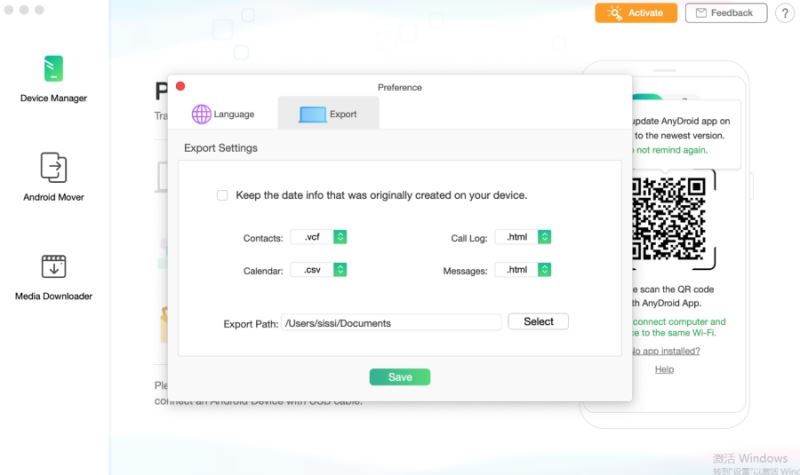
连接
USB连接
使用USB电缆将设备连接到计算机后,AnyDroid将自动检测您的设备。
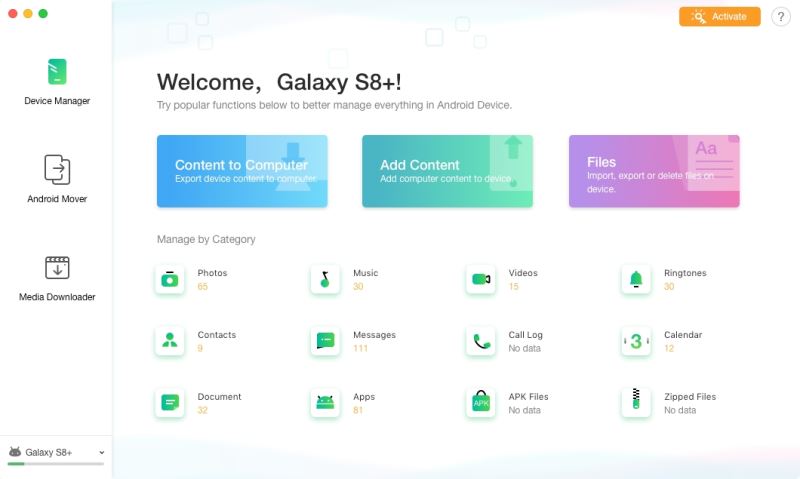
如果AnyDroid无法通过USB连接检测到Android设备,请参阅此帖子以解决此问题。
Wi-Fi连接
如果您不想打开USB调试选项并在计算机上安装USB驱动程序,请尝试使用Wi-Fi连接将手机连接到计算机。请使用手机上的AnyDroid App扫描以下界面上的QR码。
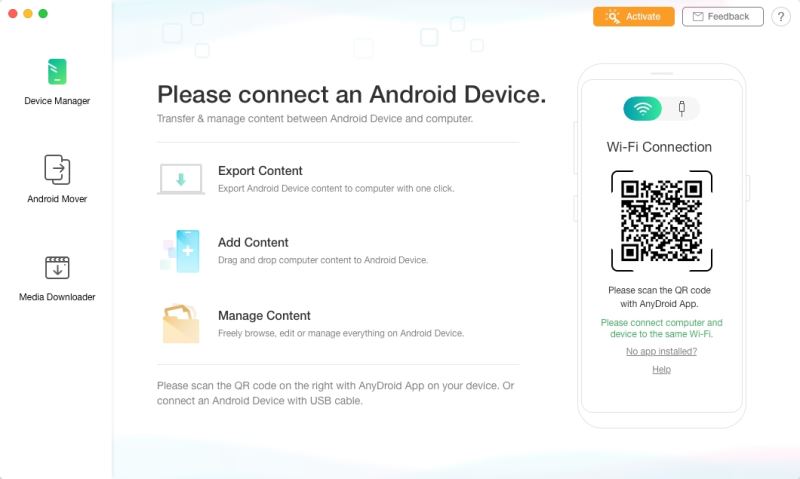
检测到设备后,将显示以下界面:
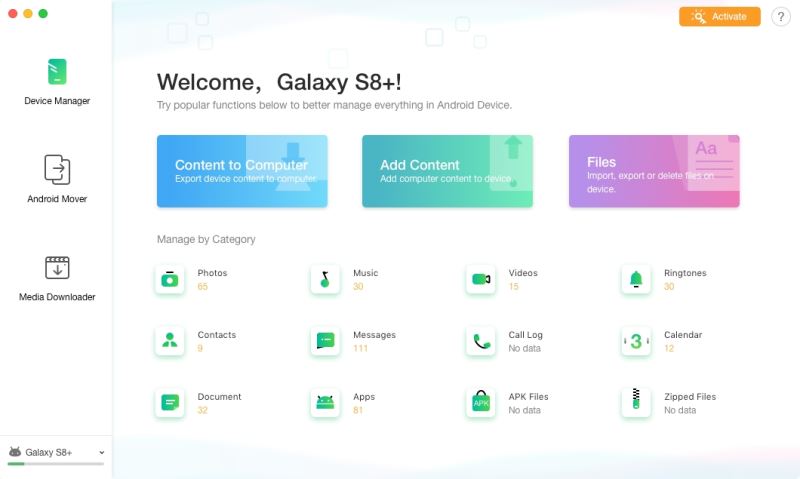
如果您尚未在手机上安装AnyDroid App,请首先单击“未安装应用程序”选项进行安装。
jsjswy